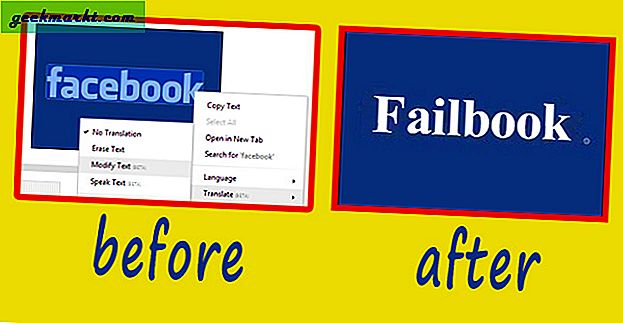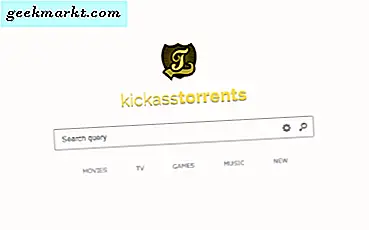İster fotoğraflarınızı ister DSLR'nizi çekmek için akıllı telefonunuzu kullanıyor olun. Bunların çoğu PC'nizde düzgün bir şekilde adlandırılmış klasörlerde sona erer. Ancak bu resimler aynı zamanda kamera modeli, resmin tarihi / saati, kamera ayarlarıyla ilgili ayrıntılar ve hatta resmin çekildiği konum gibi bilgileri de tutar. Bu, resimlerinize gömülü birçok kişisel bilgidir. Sosyal medya platformlarının çoğu bu verileri çıkarırken, bu görüntüleri e-posta veya bulut üzerinden paylaştığınızda, bunlara herkes tarafından kolayca erişilebilir ve belki bir reklam profili oluşturabilir. Ancak bunu paylaşmadan önce kolayca çıkarabilirsin, böylece kimliğin güvende olur. Öyleyse, Windows, Mac ve Linux'ta meta verilerin nasıl kaldırılacağı aşağıda açıklanmıştır.
Okuyun İOS ve Android'de En İyi Fotoğraf Düzenleme Uygulamaları
1. Windows'ta Meta Verileri Kaldır
Windows kullanıyorsanız, resimlerinizde hangi tüm meta verilerin gömülü olduğunu kontrol etmek çok kolaydır. Bunu yapmak için, bir resim seçin ayrıca birden fazla görüntü seçebilirsiniz. Sağ tıklayın ve Özellikler'i açın. Şimdi Detaylar'a tıklayın sekme resimlere eklenmiş tüm meta verileri bulacağınız yer. İşte tüm kamera ayarlarına, model ayrıntılarına ve doğru bir GPS konumuna sahip telefonumdan aldığım bir örnek.

Meta verileri kaldırmak, Windows'ta yerel olarak oldukça kolaydır. Ayırmak, Ayrıntılar sekmesinin altındaki Özellikleri ve Kişisel Bilgileri Kaldır'a dokunun. Kaldırmak istediğiniz değerlerin kutularını işaretleyebileceğiniz yeni bir diyalog kutusu açar. Üstte, Windows'un yerel olarak kaldırabileceği tüm meta verilerle orijinal dosyanın bir kopyasını oluşturmanıza olanak tanıyan başka bir seçeneğiniz de vardır.

Bu yerel pencere özelliğinin çoğu durumda etkili olabileceğini unutmamalısınız. Aşağıdaki resim gibi her zaman tüm verileri çıkarmaz. Bu nedenle, bir resimdeki tüm bilgileri kaldırmak istiyorsanız, kolay bir yol Metadata ++ gibi ücretsiz bir yazılım kullanmaktır. Windows 10, Windows 8 ve Windows 7 için mevcuttur.

Uygulamayı indirip yükledikten sonra, uygulamayı açın ve sol kenar çubuğundan resme geçin. Resmi seçer seçmez, temel bilgiler, EXIF verileri, GPS ayrıntıları vb. Gibi tüm ayrıntıları sağ panelde görebileceksiniz. Basitçe resme sağ tıklayın, meta verileri kaldırmak için git ve tüm meta verileri kaldır seçeneğine dokunun.
Orijinal dosyayı tüm ayrıntılarıyla saklamak isteyen benim gibi biriyseniz, bir kopya oluşturma ve aynı zamanda yinelenen resim için tarih / saati saklama seçeneğiniz vardır.

İşte her iki yöntemin bir karşılaştırması. Gördüğünüz gibi, Windows verilerin çoğunu kaldırıyor ancak yine de bazı kamera ayarlarını koruyor. Öte yandan Metadata ++, tüm bilgilerin görüntüsünü temizler. Bence, kaldırmak istediğiniz bilgiye bağlı olarak bu iki seçenek de harika. Bunun yanı sıra Metadata ++, fotoğraf ve video formatlarının çoğunu da destekler. Uygulama aynı zamanda birden fazla sistemle kolayca kullanabileceğiniz taşınabilir bir sürüme sahiptir.

2. Mac
Mac kullanıcıları, önizleme aracını kullanarak herhangi bir resme gömülü meta verileri de önizleyebilir. EXIF verilerini görüntülemek için, Resmi ön izleme modunda aç veya resmin üzerine çift tıklayın. Araçlara git ve Denetçiyi Göster'e dokunun veya Cmd + i kısayolunu kullanın. Sonra daha fazla bilgiye tıklayın (i) resim ayrıntılarını görüntülemek için.

Diyalog kutusundan, resmin ayrıntılarını görüntülemek için Exif'e dokunun. Konumu GPS sekmesinden de görebilirsiniz.

Windows'un aksine, Apple yalnızca konumu yerel olarak kaldırma seçeneğine sahiptir. Bunu yapmak için, GPS'e dokunun ve Konum Bilgilerini Kaldır'ı seçin ekranın altında.
Bunu yalnızca GPS bilgilerini kaldırmak istediğinizden eminseniz kullanın, çünkü orada verileri anında istemeden kaldırır.
 Exif bilgilerini kaldırmak için yerel bir seçenek olmadığından, EXIFPurge adlı ek bir uygulama yüklememiz gerekecek. Şimdi uygulamayı aç ve Resimleri Seç'e dokunun bilgilerini kaldırmak istediğiniz bir veya daha fazla resmi seçmek için. Alttan bir çıktı hedefi seçin ve Exif Bilgilerini Temizle'ye tıklayın. İşte bu, dışa aktarılan dosyada tüm Exif verileri kaldırılacaktır.
Exif bilgilerini kaldırmak için yerel bir seçenek olmadığından, EXIFPurge adlı ek bir uygulama yüklememiz gerekecek. Şimdi uygulamayı aç ve Resimleri Seç'e dokunun bilgilerini kaldırmak istediğiniz bir veya daha fazla resmi seçmek için. Alttan bir çıktı hedefi seçin ve Exif Bilgilerini Temizle'ye tıklayın. İşte bu, dışa aktarılan dosyada tüm Exif verileri kaldırılacaktır.
Uygulamanın tek bir dezavantajı var, dosyayı dışa aktarmadan önce size beş saniyelik bir reklam gösteriyor. Ancak ücretsiz bir uygulama olduğu ve verimli çalıştığı için. Sanırım bunu bir kez olsun görmezden gelebilirim.

Hedefe gidin ve resmi açın ve birinci adımı kullanarak EXIF bilgisine geçin. Aşağıdaki karşılaştırmadan da görebileceğiniz gibi, resim artık Exif veya GPS verilerini tutmuyor. Şimdi resminiz güzel!

3. Linux
Windows ve Mac gibi, EXIF verilerini Linux'ta görüntülemek oldukça kolaydır. Basitçe görüntüyü çift tıklayın ve önizleyin. Bu size tarih / saat, kamera modeli vb. Gibi tüm temel ayrıntıları gösterecektir. Buna ek olarak, konum koordinatlarını da istiyorsanız, resme sağ tıklayın ve özellikleri seçin. ve Görüntü sekmesine geçin.

Artık resimle gömülü meta verileri kontrol ettiğinize göre. Nasıl kaldırılacağı aşağıda açıklanmıştır. Zorunda olacaksın ExifTool adlı küçük bir yardımcı program kurun. Ubuntu'daysanız, aşağıdaki kurulum komutu.
Diğer dağıtımlar için arşivi bu bağlantıdan indirebilir ve Perl kullanarak derleyebilirsiniz.
sudo apt install exiftool

Artık ExifTool yüklendiğine göre, aracı ./exiftool kullanarak çalıştırın isim>. Bu size seçilen dosyadaki tüm meta veri ayrıntılarını verecektir.

Artık fotoğrafa ekli tüm meta verileri görüntüleyebildiğinize göre, hepsini kaldırmanın zamanı geldi. Bunu yapmak için yazınexiftool -tüm adı>. Voila! görüntü dosyası güncellenmiş mesajını alır almaz, dosyaya ekli tüm meta verileri başarıyla kaldırmış olursunuz.

Şimdi tekrar Görüntü sekmesine gidin ve yeni resme, yani herhangi bir meta veri olmadan erişin. Tüm veriler çıkarıldıktan sonra nasıl görüneceği aşağıda açıklanmıştır.
ExifTool, meta veri bilgilerini okumanıza, yazmanıza ve düzenlemenize izin verdiği için harikadır. Ayrıca resim formatlarının çoğunu da tanır. Meta verileri kaldırmanın yanı sıra, meta verileri değiştirmenize, belirli bilgileri görüntülemenize ve çok daha fazlasına da yardımcı olabilir. Burada kullanabileceğiniz daha fazla komut hakkında bilgi edinebilirsiniz.

Kapanış Açıklamaları
Dolayısıyla, meta verileri Windows, Mac ve Linux'tan kaldırmanın yolları vardı. Instagram, Facebook, Twitter, WhatsApp vb. Gibi sosyal medya platformlarının çoğunun bu meta verileri, sunucularında hâlâ orada olmasına rağmen yüklediğinizde kaldırdığını unutmayın. Ancak, e-posta veya bulut üzerinden paylaşırsanız, tüm bu veriler hala sağlamdır. Bu yüzden, bu platformlarda paylaşmadan önce onları kaldırmanızı öneririm. Başka öneriniz varsa, aşağıya bir yorum bırakın!
Ayrıca Oku Android ve iOS için Fotoğraflarda ve Videolarda Yüzleri Bulanıklaştırmak İçin En İyi Uygulamalar